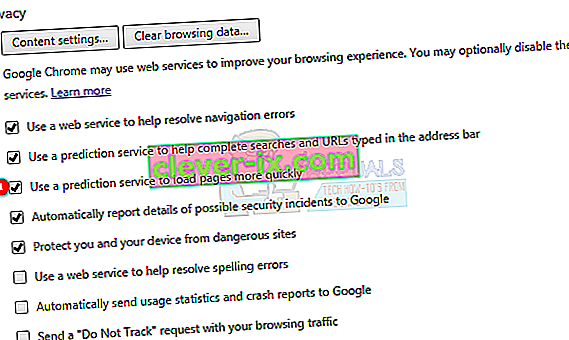ERR_NAME_NOT_RESOLVED betyder att domännamnet inte kan lösas. DNS (Domain Name System) ansvarar för att lösa domäner, och varje domän på internet har en namnserver, vilket gör det möjligt för DNS: erna att lösa domännamn.
Det här felet i Google Chrome betyder samma som ovan men med en bättre förståelse för problemet kommer du att kunna diagnostisera och åtgärda det. Generellt ser du detta fel när du inte kan öppna en webbplats. Felet betyder tekniskt att namnet inte kan lösas. Det finns olika orsaker till att detta fel dyker upp; och i allmänhet kan felet bero på en felkonfiguration på din dator eller router ELLER kan det vara ett problem med webbplatsen du försöker besöka som kan vara nere.
Det finns två möjliga scenarier, läs det som är tillämpligt på dig.
Webbplatsen du försöker komma åt är din webbplats och den returnerar ERR_NAME_NOT_RESOLVED
När du ställer in en webbplats får du värd med den eller köper den från en annan webbhotell. När du får värd får du namnservrar som ska uppdateras med domänregistret. Till exempel är appuals.com registrerat hos GoDaddy och värd för CloudFlare, Cloudflare, gav oss deras namnservrar, som vi har uppdaterat på GoDaddy.
Här är en exempelbild på en annan webbplats, som är registrerad hos GoDaddy men har BlueHost som värdleverantör.

Om hosting var med GoDaddy, kanske jag inte behövde uppdatera namnservrarna, vanligtvis gör GoDaddy det själva.
Så vad du behöver för att säkerställa är att dina namnservrar är korrekt uppdaterade och att du använder namnservrarna som din värdleverantör har gett dig.
Om du inte är säker på detta kan du kontrollera inställningarna genom att gå till intodns.com/your-domain-name.com
Om bara din webbplats inte fungerar och alla andra webbplatser kan du se vad nslookup rapporterar från kommandotolken.
Håll Windows-tangenten och trycka R . Skriv cmd och klicka på OK.
skriv nslookup your-site.com och tryck ENTER .
Om den inte returnerar en giltig IP-adress, eller om du säger att domänen inte finns, eller något annat fel, måste du kontrollera med din värd.

Webbplatsen du försöker komma åt är en allmän webbplats som är tillgänglig överallt men inte bara på din enhet
Om så är fallet är det mycket troligt att din ISP: s DNS-servrar är nere eller att DNS-inställningarna inte är korrekt konfigurerade. Google har gett offentliga DNS-servrar, med en upptid på 99,99%, som du kan använda för att åtgärda problemet.
Håll Windows-tangenten och trycka R .
Skriv ncpa.cpl och klicka på OK.
Högerklicka på din nätverksadapter och välj Egenskaper, markera / välj Internetprotokoll version 4 (TCP / IPv4) och klicka på Egenskaper.
Kontrollera Använd följande DNS-serveradresser och uppdatera de två fälten med följande adresser:
8.8.8.8
8.8.4.4
Klicka på OK och testa .

Uppdatera din DNS på ett MAC OS X
På en Mac OS X Klicka på Apple- ikonen högst upp till vänster och välj Systeminställningar. Klicka på ikonen Nätverk och se till att din aktiva adapter ( Ethernet eller trådlöst ) är markerad och klicka sedan på Avancerat .
Gå till fliken DNS och klicka på + -symbolen. Lägg till följande DNS-filer i den och ta bort andra om det fanns några.
8.8.8.8
8.8.4.4

Rensa Google Chromes värdcache och inaktivera förutsäg nätverksåtgärder
- Öppna Chrome och gå till Inställningar och klicka sedan på Visa avancerade inställningar.
- Klicka på Sekretess.
- Hitta Förutsäg nätverksåtgärder för att förbättra sidbelastningsprestanda eller använd en förutsägelsetjänst för att ladda sidor snabbare och inaktivera den.
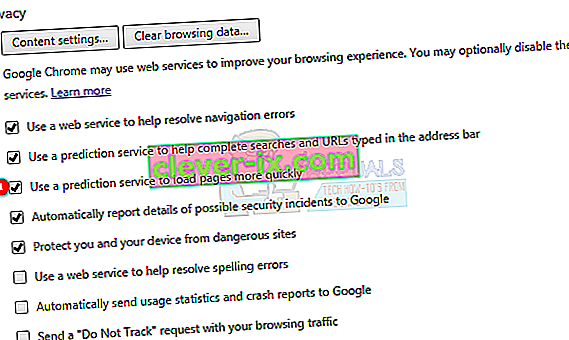
- När du är klar skriver du chrome: // net-internals / # dns i adressfältet och trycker på ENTER-tangenten.
- Klicka på Rensa värdcache

Detta bör lösa problemet.